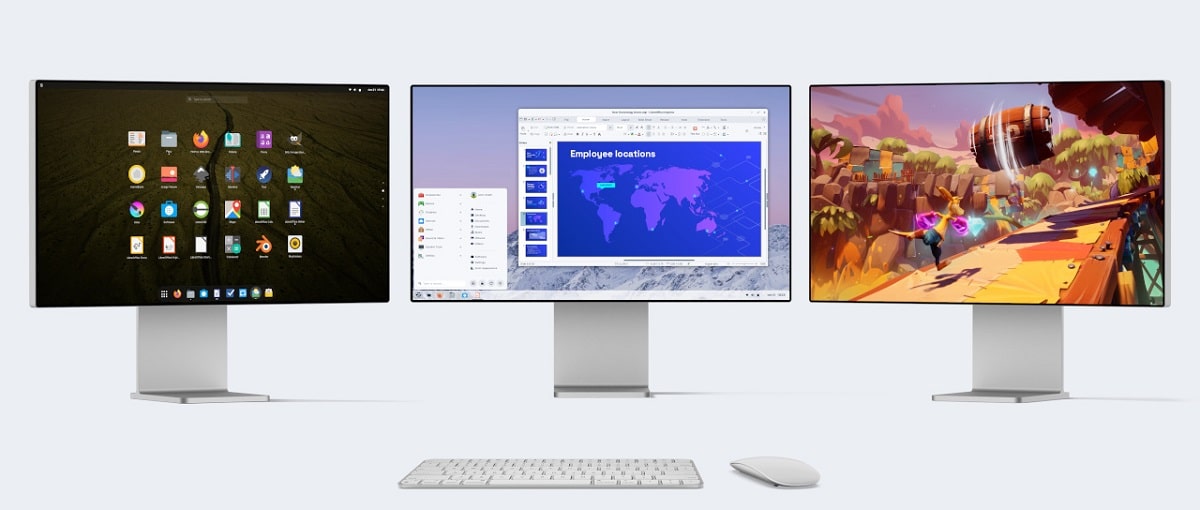
Esta é uma segunda grande atualização para a série Zorin OS 16.
Faz pouco o lançamento da nova versão Zorin OS 16.2 foi anunciado, versão que é baseada no Ubuntu 20.04 e a maior mudança na versão 16.2 é que os aplicativos do Windows podem ser executados com mais facilidade.
O público-alvo da distribuição eles são os usuários iniciantes que estão acostumados a trabalhar no Windows. Para controlar a aparência, a distribuição oferece um configurador especial que permite dar à área de trabalho uma aparência característica de várias versões do Windows e do macOS, e inclui uma seleção de programas próximos aos programas aos quais os usuários do Windows estão acostumados. .
O aplicativo Zorin Connect (alimentado pelo KDE Connect) está incluído para integração de desktop com um smartphone. Além dos repositórios do Ubuntu, o suporte para instalação de software dos diretórios Flathub e Snap Store está habilitado por padrão.
Principais novos recursos do Zorin OS 16.2
Nesta versão recém-lançada do Zorin OS 16.2, as versões atualizadas dos pacotes são destacadas e aplicativos do usuário, incluindo o lançamento de LibreOffice 7.4, assim como ele mudou para o kernel Linux 5.15 com suporte para novos hardwares na pilha de gráficos e drivers, estes foram geralmente atualizados para chips Intel, AMD e NVIDIA, além de adicionar suporte para USB4, novos adaptadores sem fio, placas de som e drivers (Xbox One Controller e Apple Magic Mouse).
Outra mudança na nova versão é o driver de suporte a aplicativos do windows foi adicionado ao menu principal para simplificar a instalação e encontrar programas para a plataforma Windows. O banco de dados do aplicativo usado para identificar arquivos com instaladores de programas do Windows e fornecer recomendações sobre alternativas disponíveis foi estendido (por exemplo, ao tentar iniciar os instaladores do serviço Epic Games Store e GOG Galaxy, você será solicitado a instalar o Heroic Games Launcher criado para Linux).
Além disso, também inclui fontes abertas que são metricamente semelhantes às fontes proprietárias arquivos populares que são comumente usados em documentos do Microsoft Office. A seleção adicionada permite obter uma exibição de documentos próxima ao Microsoft Office. As alternativas sugeridas são Carlito (Calibri), Caladea (Cambria), Gelasio (Georgia), Selawik (Segoe UI), Comic Relief (Comic Sans), Arimo (Arial), Tinos (Times New Roman) e Cousine (Courier New).
Por outro lado, tambémn Destaca a integração aprimorada de desktop e smartphone com o aplicativo Zorin Connect (um fork do KDE Connect). Adicionado suporte para visualizar o status de carga da bateria do laptop em um smartphone, a capacidade de enviar conteúdo da área de transferência do telefone e controles expandidos para reproduzir arquivos de mídia.
Das outras mudanças que se destacam na nova versão:
- A versão do Zorin OS 16.2 Education inclui o aplicativo de desenvolvimento de jogos GDevelop.
- A implementação do modo Jelly foi redesenhada, que inclui efeitos de animação ao abrir, mover e minimizar janelas.
Baixe o Zorin OS 16.2
Finalmente, se você deseja obter esta nova versão do Zorin OS, basta eles terão que ir para o site oficial da distribuição onde você pode obter a imagem do sistema em sua seção de downloads. A imagem do sistema pode ser gravada com Etcher, que é uma ferramenta multiplataforma.
O iso inicializável tem 2.7 GB de tamanho (quatro versões estão disponíveis: normal baseado em GNOME, "Lite" com Xfce e suas variantes educacionais).
Da mesma forma, para quem preferir ou se já for usuário do sistema e quiser ajudar no desenvolvimento, pode obter uma versão paga do sistema por um valor modesto.
O link para baixar o sistema é este.
Quanto aos que já são usuários por Zorin OS 16.x, eles devem saber que não há necessidade de reinstalar o sistema, uma vez que existe a possibilidade de atualizar seu sistema para a nova versão 16.2 lançada usando o terminal para realizar a atualização ou a partir do aplicativo “Software Updater”
Para realizar a atualização desde o terminal, basta abrir um em seu sistema e nele digitarão os seguintes comandos:
sudo apt update sudo apt atualização completa sudo reboot
Ao final do processo, é necessário reiniciar seu sistema para que todas as alterações sejam aplicadas e você também pode iniciar o sistema com a nova versão do Kernel Linux implementada.